Hogyan készítsünk egy patakot?
Tehát! Sok gondolat után úgy döntöttem, hogy kifejezetten egy cikket készítek neked: "Hogyan készítsünk élő közvetítést?" Hogy ne másszoljon a keresőbe.
Szóval, mi kell?
Most telepítjük ezeket a programokat. És menj közvetlenül a programok beállításához.
Állítsa a bitsebességet 800-ra, és a kimeneti mérete pontosan ugyanaz, mint a bemeneti méret.
Az Audió szakaszban saját sztereó keverőt állítunk be, vagy ha nincs rá, és telepítettünk egy virtuális audiokábelt, tegyük az 1. sort (virtuális audiokábel), majd kattintsunk a Flash Media Serverre.
Most nyissátok ki a levelet, amelyet neked kaptál, miután szalagká lettél a személyes kabineteden keresztül. És bemutatjuk adataikat:
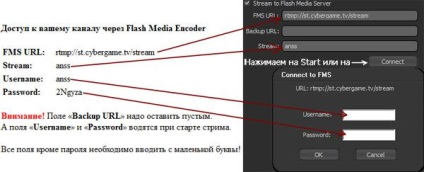
Most, miután elérték a Startot, egy perc alatt megtalálod magad élőben!
Ha VOD-t párhuzamosan szeretne írni, akkor tegye a Save to file (Mentés a fájlba) jelölőnégyzetet, és adja meg annak elérési útját.
Ezen a ponton a kódoló beállítás befejeződött, összecsukjuk, de ne zárjuk le.
Itt a Capture (Felvétel) lapon manuálisan állíthatja be a rögzített terület paramétereit, vagy a kurzorral a kijelölés alján található Select (Kiválasztás) gombra kattintva kiválaszthatja a szükséges területet. Ne feledje, hogy a szélesség és a magasság paramétereknek meg kell egyezniük a rögzítési felbontással. Kijelölheti a "Track" képernyőt, majd a teljes képernyőt rögzítheti.
Ezután lépjen a Beállítások fülre a Border Colour szakaszban, kattintson a karmazsin színére, és válassza a fekete beállítást. A képsebességnek 15-nek kell lennie, és jelölje be az egérmutató megjelenítése és a Rétegzett ablakok rögzítése lehetőséget, a többi pedig állítsa le - távolítsa el és zárja be az ablakot. Ezzel befejeződik a rögzítési program beállítása.
3. Virtuális audiokábel. Menjen a Start - Minden program - Virtuális audiokábel és válassza a Vezérlőpultot. Megnyílik a következő ablak:
2 virtuális kábelt kell létrehoznia. A Driver paraméterekben a Kábelek beállítása 2, majd kattintson a Set gombra. Ezután válassza ki az első kábelt a főablakban, tegye a "Hangerőszabályozás" jelölőnégyzetet, és kattintson a Set (amely alatt a kullancs). Ismételjük a második kábelt.
Most zárja be az ablakot és folytassa az Audio Repater beállítását. A start - virtuális audiokábelen válassza az Audio Repeater (MME) lehetőséget. Megnyílik a következő ablak.
A Wave In menüben válassza ki a mikrofont, állítsa az 1. vonalat a Wave Out értékre, állítsa a Total Buffer értékét 200-ra és nyomja meg a Start gombot. Kikapcsoljuk az átjátszót, a tálcára szorítunk, és elindítunk egy újabbat. Ebben megadjuk a Wave In = 2. sor, Wave Out = 1. sor, Total Buffer 200, Start. Mi kapcsolja ki. Kezdjük a harmadikat. Ebben megadjuk a Wave in = 2. vonalat, Wave Out = a hangszórókat / fejhallgatót, a Total Buffer 200, Start. Mi kapcsolja ki. Így van egy hang a Line 2 csatornából, ebben a csatornában van egy hang a mikrofonból és az 1. vonalból, és a hang az 1. sorból származik. A rendszer bonyolult, de működik.
Ezután lépjen be a hangbeállítások ablakaiba, és alapértelmezés szerint kapcsolja be a 2. sort:
Ez lezárja a mi beállításunkat. Bontsa ki a kódolót, és nyomja meg a Start gombot. A stream indult.
Fontos: A játéknak ablakos üzemmódban kell lennie. Vagy kisebb lesz, mint a monitor, vagy ugyanolyan méretű, de maximalizált. Egyszerűen fogalmazva, az ablak mód kötelező, vagy villogni fogsz, vagy egyáltalán nem fogod látni a játékot.